Những việc cần làm trước khi bán, tặng hoặc đổi iPhone hay iPad cũ lấy thiết bị mới
Thực hiện các bước sau để chuyển thông tin sang thiết bị mới và xóa thông tin cá nhân của bạn (nếu có) khỏi thiết bị cũ.
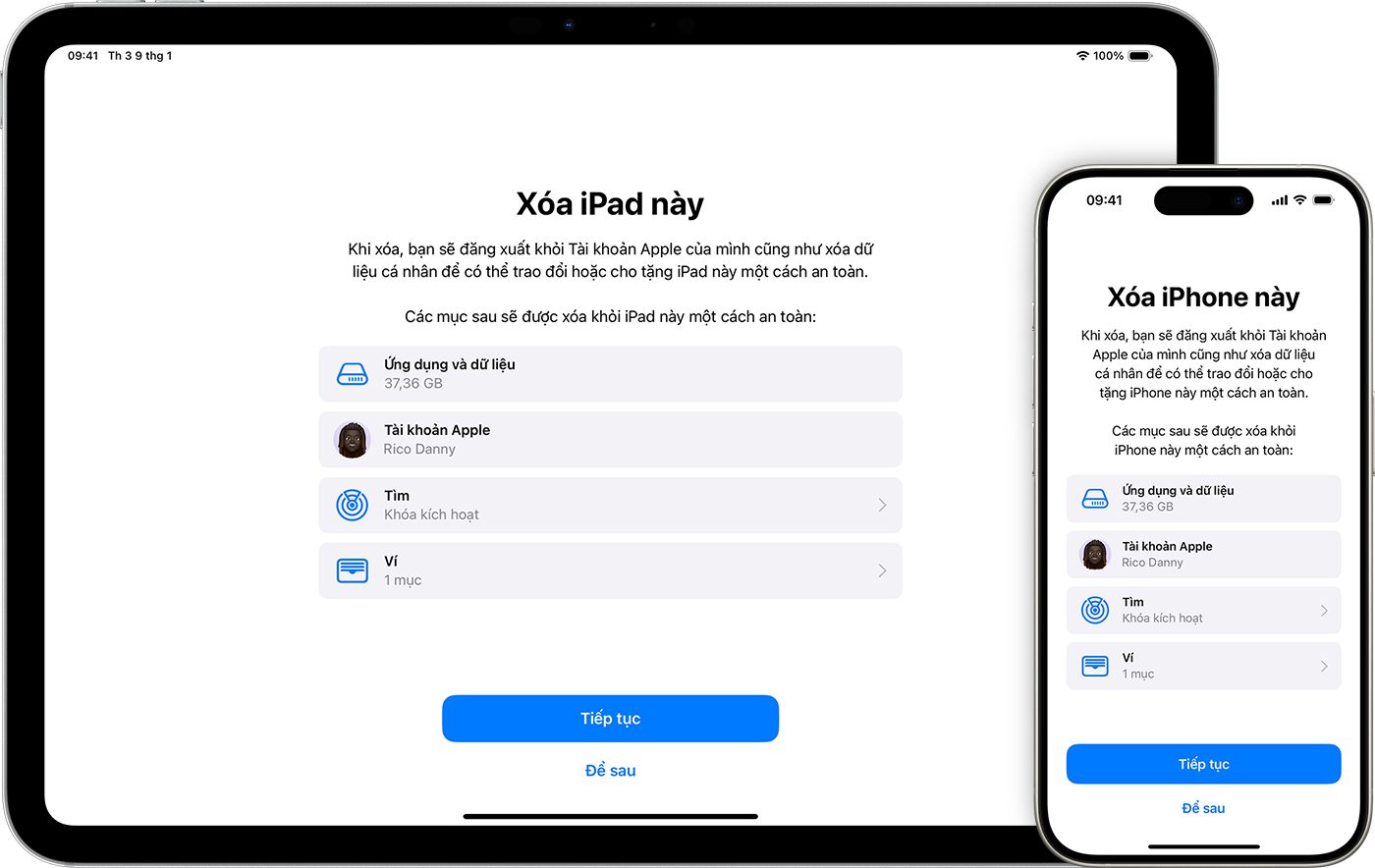
Trước khi bán, tặng hoặc đổi thiết bị cũ lấy thiết bị mới, trước tiên bạn nên chuyển thông tin sang thiết bị mới, sau đó, hãy xóa thông tin cá nhân của bạn (nếu có) khỏi thiết bị cũ.
Bạn không nên xóa thủ công danh bạ, lịch, lời nhắc, tài liệu, ảnh hoặc bất kỳ thông tin iCloud nào khác khi đã đăng nhập vào iCloud bằng Tài khoản Apple của mình. Thao tác này sẽ xóa nội dung của bạn khỏi máy chủ iCloud và mọi thiết bị đã đăng nhập vào iCloud.
Nếu bạn vẫn giữ iPhone hoặc iPad cũ
Nếu bạn đang đổi iPhone tại Apple Store, bạn có thể cần tới mật khẩu Tài khoản Apple của mình. Để tiết kiệm thời gian, hãy đảm bảo rằng bạn biết mật khẩu (hoặc hãy đặt lại về mật khẩu bạn biết) trước khi tới cửa hàng.
Nếu bạn đã bật tính năng Bảo vệ thiết bị khi bị đánh cắp cho iPhone thì việc thay đổi mật khẩu tại cửa hàng gần như sẽ bị trì hoãn bảo mật trong một giờ.
Hãy làm theo các bước sau để chuyển thông tin sang thiết bị mới và xóa thông tin cá nhân của bạn khỏi thiết bị cũ nếu có.
Chuyển thông tin sang thiết bị mới
Nếu có iPhone hoặc iPad mới, bạn có thể sử dụng Bắt đầu nhanh để tự động chuyển thông tin từ thiết bị cũ sang thiết bị mới nếu bạn đang dùng iOS 11 trở lên. Sử dụng iCloud, iTunes hoặc Finder để chuyển thông tin sang thiết bị mới nếu bạn đang dùng iOS 10 trở xuống.
Nếu số điện thoại của bạn sẽ thay đổi cùng thiết bị mới, hãy thêm các số điện thoại được tin cậy khác vào tài khoản để tránh mất quyền truy cập. Nếu không còn quyền truy cập vào số điện thoại cũ, bạn có thể tạo mã xác thực hai yếu tố trên thiết bị cũ nếu cần.
Xóa thông tin cá nhân của bạn (nếu có) khỏi thiết bị cũ
Nếu bạn đã ghép đôi Apple Watch với iPhone, hãy hủy ghép đôi Apple Watch.
Nếu bạn đã mua gói AppleCare cho thiết bị, hãy hủy gói AppleCare.
Đăng xuất khỏi iCloud và iTunes & App Store.
Nếu bạn đang dùng iOS 10.3 trở lên, hãy chạm vào Cài đặt > [tên của bạn]. Cuộn xuống và chạm vào Đăng xuất. Nhập mật khẩu Tài khoản Apple của bạn và chạm vào Tắt.
Nếu bạn đang dùng iOS 10.2 trở xuống, hãy chạm vào Cài đặt > iCloud > Đăng xuất. Chạm vào Đăng xuất lần nữa, sau đó chạm Xóa khỏi [thiết bị] của tôi và nhập mật khẩu Tài khoản Apple của bạn. Sau đó, hãy vào phần Cài đặt > iTunes & App Store > Tài khoản Apple > Đăng xuất.
Nếu bạn đang chuyển sang điện thoại không phải của Apple, hãy hủy đăng ký iMessage.
Nếu dịch vụ đổi máy cũ lấy máy mới tại cửa hàng khả dụng ở quốc gia hoặc khu vực của bạn và bạn đang đổi máy tại Apple Store, hãy dừng tại đây, đừng xóa thiết bị và hãy tới Apple Store gần nhất để nhận thiết bị mới. Sau khi Chuyên gia hoàn tất quá trình đổi cũ lấy mới của bạn, họ sẽ cùng bạn thực hiện các bước còn lại tại cửa hàng. Nếu bạn đang hoàn tất quá trình đổi cũ lấy mới trực tuyến, hãy tiếp tục đến bước 7.
Quay lại Cài đặt và chạm vào Cài đặt chung > Chuyển hoặc Đặt lại [thiết bị] > Xóa tất cả nội dung và cài đặt. Nếu đã bật Tìm [thiết bị], bạn có thể cần phải nhập Tài khoản Apple và mật khẩu của mình. Nếu thiết bị sử dụng eSIM, hãy chọn tùy chọn xóa thiết bị và cấu hình eSIM khi được yêu cầu.
Nếu được yêu cầu điền mật mã thiết bị hoặc mật mã Giới hạn, hãy nhập mật mã. Sau đó chạm vào Xóa [thiết bị].
Liên hệ với nhà mạng để được trợ giúp chuyển dịch vụ sang chủ sở hữu mới. Nếu không sử dụng thẻ SIM với thiết bị, bạn có thể liên hệ với nhà mạng để được trợ giúp chuyển dịch vụ sang chủ sở hữu mới.
Khi bạn xóa iPhone hoặc iPad, Tìm [thiết bị] và Khóa kích hoạt đều bị tắt.
Quên Tài khoản Apple hoặc mật khẩu Tài khoản Apple của bạn?
Nếu bạn không còn giữ iPhone hoặc iPad
Nếu các bước trên chưa hoàn tất và bạn không còn giữ thiết bị nữa, hãy làm theo các bước sau:
Yêu cầu chủ sở hữu mới xóa tất cả nội dung và cài đặt theo các bước trên.
Nếu bạn đang dùng iCloud và Tìm [thiết bị] trên thiết bị, hãy đăng nhập vào iCloud.com/find Sau khi xóa thiết bị, hãy bấm vào Xóa khỏi tài khoản.
Nếu bạn không thể thực hiện bất kỳ bước nào ở trên, hãy thay đổi mật khẩu Tài khoản Apple của mình. Thao tác này sẽ không xóa thông tin cá nhân lưu trữ trên thiết bị cũ của bạn nhưng sẽ ngăn chủ sở hữu mới xóa thông tin của bạn khỏi iCloud.
Nếu bạn đang chuyển sang điện thoại không phải của Apple, hãy hủy đăng ký iMessage.
Nếu đang sử dụng Apple Pay, bạn có thể xóa thẻ tín dụng hoặc thẻ ghi nợ của mình tại iCloud.com. Chọn Cài đặt tài khoản để xem thiết bị nào đang sử dụng Apple Pay, sau đó bấm vào thiết bị. Bên cạnh Apple Pay, bấm vào Xóa.
Nếu bạn đã mua gói AppleCare cho thiết bị, hãy hủy gói AppleCare.
Nếu bạn đang đổi thiết bị Android cũ lấy thiết bị Apple mới
Trước khi bạn gửi thiết bị Android cho Apple để đổi cũ lấy mới, hãy nhớ thực hiện các thao tác sau:
Sao lưu dữ liệu.
Xóa thiết bị.
Tháo mọi thẻ SIM, thẻ nhớ, ốp lưng và miếng dán màn hình.
Liên hệ với nhà sản xuất thiết bị của bạn nếu bạn cần trợ giúp.
Tìm hiểu thêm
Nhận trợ giúpnếu iPhone hoặc iPad của bạn bị thất lạc hoặc mất cắp.
Tìm hiểu về Khóa kích hoạt.
Bất kể phiên bản hay tình trạng máy như thế nào, chúng tôi đều có thể khiến thiết bị trở nên có ích cho bạn và cho hành tinh. Tìm hiểu cách đổi cũ lấy mới hoặc tái chế iPhone hoặc iPad với Apple Trade In.
Khi chạm vào Xóa tất cả nội dung và cài đặt, thao tác này sẽ xóa toàn bộ thiết bị, bao gồm cả thẻ tín dụng hay thẻ ghi nợ trong Apple Pay cũng như ảnh, danh bạ, âm nhạc hay ứng dụng. Thao tác này cũng sẽ tắt iCloud, iMessage, FaceTime, Game Center và các dịch vụ khác. Nội dung trên iCloud sẽ không bị xóa khi bạn xóa thiết bị.